Domači zabaviščni obračun
Ste med uporabniki, ki so letos že preizkusili storitev Netflix, ki je končno na voljo tudi v Sloveniji? Mnoge je razočaralo omejevanje vsebin, saj jih je bistveno manj kot v ZDA. Nič ne de, večpredstavno knjižico si lahko sestavimo tudi sami in vanjo umestimo predvsem filme in serije, ki so nam všeč. Osrednja protagonista v domačem večpredstavnem okolju sta že vrsto let dva: Kodi in Plex.
Plex in Kodi (včasih znan tudi kot XBMC) sta aplikaciji za domači kino, ki uporabniku omogočata ustvarjanje in upravljanje lastne knjižice video vsebin, sestavljene iz tv serij in filmov pa tudi glasbe in fotografij. Oba stavita na privlačen uporabniški vmesnik in enostavno navigacijo – za slednjo lahko uporabimo tako daljinski upravljalnik kot tudi pametni telefon. Kodi je začel svojo pot kot rešitev Xbox Media Center (ozr. XBMC), danes pa velja za širok odprtokodni projekt s področja programske opreme za hišni kino. Desetletje in več razvoja se pozna: aplikacija je nadvse funkcionalna, uporabnik pa jo lahko z različnimi preoblekami in dodatki povsem prilagodi svojemu okusu. Plex je začel življenjsko pot kot ena izmed drugačnih smeri razvoja rešitve XBMC in v zadnjih letih postal tako zelo različen, da izvora ni več mogoče opaziti. Plex vse stavi na preprostost, pri čemer še vedno omogoča deljenje in sinhronizacijo (tudi pretočnih) vsebin v vse uporabnikove naprave.
Osrednje razlike med rešitvama predstavljamo v tabeli.

Rešitev Plex je v vseh napravah videti še najbolj enotno, pa naj gre za televizor, računalnik, tablico, mobilnik …
Ker gre pri aplikacijah za upravljanje vsebin v domačemu kinu za rešitve, ki imajo opravka z osebnimi vsebinami in preferencami, je zelo težko soditi, katera je absolutno boljša. Tudi v uredništvu Monitorja eni prisegajo na eno, drugi na drugo rešitev.
Kislo jabolko po imenu namestitev
Izdelava večpredstavne knjižice, sploh če to počnemo prvič, je daleč najzahtevnejši del vzpostavljanja domače kinotečne zabave. Aplikaciji Kodi in Plex se tega lotevata zelo različno, enostavnost namestitve pa se močno razlikuje tudi med napravami, ki jih uporabljamo. Rešitev Plex je zelo koristna, če si želimo vsebine ogledati praktično kjerkoli, a za to zahteva praktično nenehno v internet povezan računalnik, v katerem so te vsebine shranjene. Če se odločimo za nakup storitve Plex Pass, pa tudi ta zahteva odpade (več o tem v nadaljevanju). Kodi se ukvarja predvsem z vsebinami oziroma datotekami v napravi, v katero je nameščen. Resda lahko predvaja vsebine iz drugih naprav, a morajo biti te v istem krajevnem omrežju, pa tudi nastavljanje storitve je za začetnika precej zapleteno. Ker ne obvlada transkodiranja vsebin, lahko pri nekaterih video posnetkih naletimo na težave z združljivostjo (vse naprave vendarle ne predvajajo 4K video posnetkov).
Aplikacija Plex nas takoj po namestitvi povpraša po stvaritvi računa našega strežnika, s katerim bomo lahko dostopali do (sinhronizirane) knjižnice vsebin v različnih napravah – torej si bomo filme in fotografije, shranjene v računalniku, lahko ogledali tudi na telefonu ali tablici in, seveda, televizorju. Spletni vmesnik še olajša prijavo na vseh napravah, strežniška rešitev pa podpira tudi transkodiranje video posnetkov, torej jih prilagodi ciljni napravi. To je obenem tudi največja prednost Plexa v primerjavi z aplikacijo Kodi.
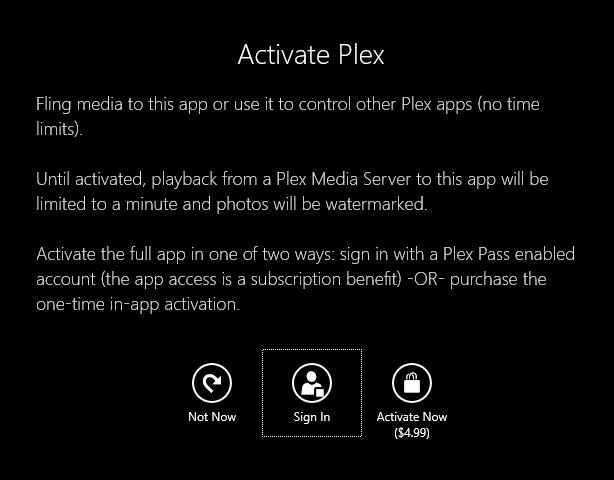
Namestitev rešitve Kodi je lahko enostavna ali zapletena, odvisno od tega, v katero napravo jo nameščamo in kje so naše večpredstavne vsebine. Če Kodi namestimo v računalnik, kjer so naše vsebine, bo postopek namestitve otročje lahek. Precej bolj zapleten pa postane, če želimo do vsebin dostopati prek omrežja, deljenje vsebin z drugimi napravami pa je sploh poglavje zase. Tudi če Kodi namestimo v več naprav v gospodinjstvu (saj je brezplačen), ne bo sinhroniziral večpredstavne knjižice med njimi, če ne bomo ročno poskrbeli za to. Rešitev Kodi se zdi idealna za posamezno napravo, z dodajanjem več naprav pa se kompleksnost le povečuje.
Združljivost z različnimi platformami in okolji
Omenili smo že, da rešitev Plex deluje praktično povsod. Do večpredstavne knjižice lahko dostopamo z napravami s sistemom Windows (in celo Windows Phone!), Android, OS X, iOS, podprte so tudi naprave, kot so Apple TV, Android TV, Xbox One, Roku … Preprosto na aplikacijski tržnici poiščemo aplikacijo Plex in se vanjo prijavimo z uporabniškim imenom in geslom.
Kodi deluje na manjšem številu platform, a ključne so podprte: Windows, OS X, Android, pa tudi (odklenjen) iOS, Raspberry Pi … Aplikacija je v vseh primerih praktično enaka, uporabniškemu vmesniku malce zamerimo le to, da ni najbolj optimiziran za rabo z zasloni na dotik. Je pa zato uporabniški vmesnik mogoče povsem prilagoditi svojemu okusu, saj je zanj na voljo na tisoče različnih preoblek, lahko si izdelamo tudi svojo.
Dodatki, ki prinesejo razliko
Kodi ima prav po zaslugi odprtokodne skupnosti in dolge zgodovine znatno prednost tudi pri različnih dodatkih in razširitvah. Te (če jih sploh potrebujemo) nam lahko pomagajo pri izdelavi namenskih večpredstavnih knjižic, dodajo funkcionalnost prenosa in upravljanja torrent datotek ali pa dostop do novičarskih portalov in sorodnih spletnih storitev. Z dodatki lahko Kodi spremenimo tudi v posnemovalnik starejših video iger ali pa snemalnik tv programa, možnosti se zdijo malone neskončne.
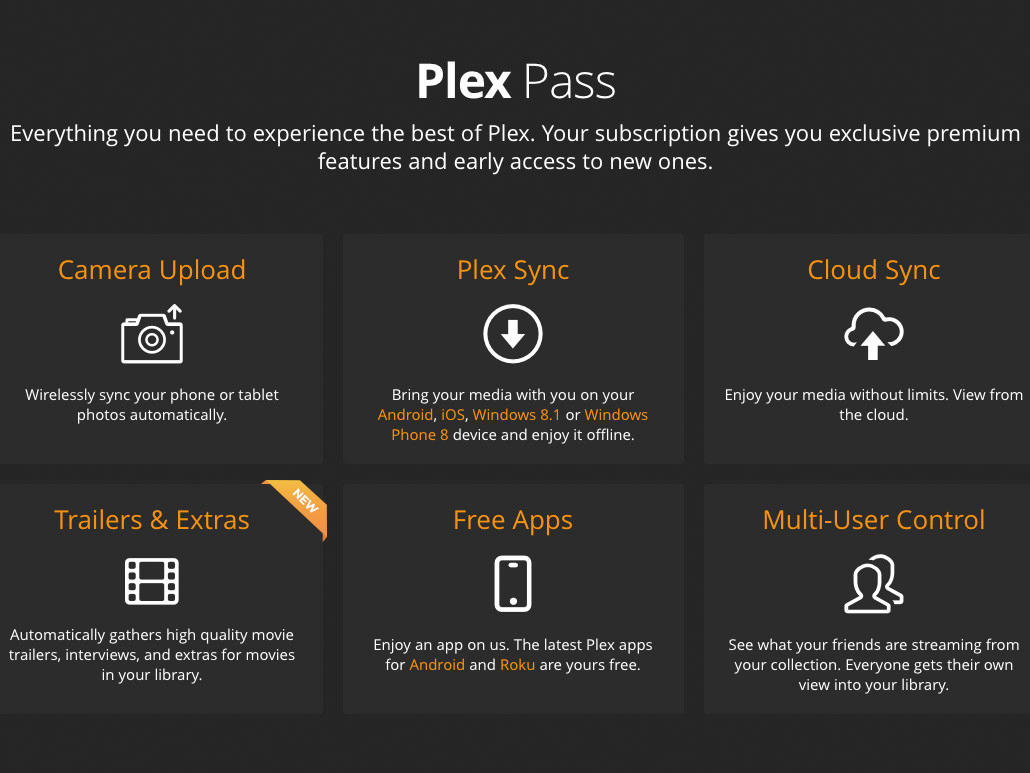
Storitev Plex Pass nam omogoča, da do svojih vsebin dostopamo vselej in povsod s katerekoli naprave.
Plex se po tej plati ne trudi pretirano, večinoma premore dodatke v obliki vmesnikov za dostop do priljubljenih spletnih storitev (npr. Pandora za glasbo) in video vsebin.
Poceni ali zastonj?
Tu ni kaj razpredati. Kodi je brezplačen. Če želimo upravljati svoje večpredstavne vsebine, ne da bi za to odšteli en sam evro, je torej prava rešitev – nikoli ne bo od nas zahteval plačila za nič, ne glede na to, kako pogosto ga uporabljamo. Še več, ker gre za odprtokodni projekt, so tudi neuradne različice zastonj – brezplačno si lahko namestimo že omenjeno različico za miniaturni računalnik Raspberry Pi in ga spremenimo v medijsko središče.
Za Plex vse našteto ne velja. K sreči pa je Plex za povprečno zahtevnega uporabnika še vedno pretežno brezplačen. Tudi pretakanje večpredstavne knjižice prek spletnega brskalnika ali manjših namenskih naprav (Apple TV, Chromecast, Roku, Xbox) je brezplačno. A če želimo pretočne vsebine gledati na platformah Android, iOS in nekaterih drugih, bomo morali odšteti enkraten znesek za posamezno platformo. K sreči se v delovanje Plexa na posamezni platformi lahko pošteno prepričamo v brezplačnem preizkusnem obdobju, a šele nakup licence odklene vse njegove funkcionalnosti.
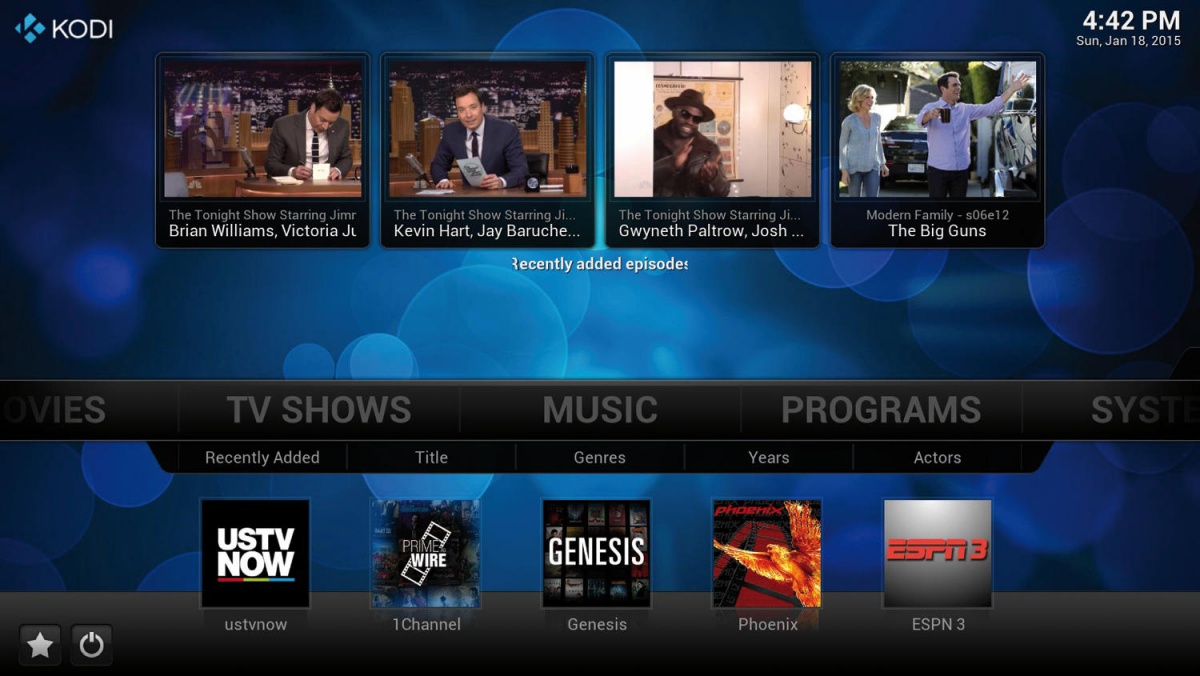
Na Kodijevo namizje precej enostavno dodamo različne vsebine in razširitve, na menujih pa se skriva obilica nastavitev.
Plex pozna tudi naročnino na storitev, imenovano Pass. Z njo pridobimo dostop do prav vseh Plex aplikacij na vseh platformah in tudi različnih bonbončkov v obliki dodatnih funkcij, tudi takih, ki jih še razvijajo. Ena izmed boljših vključenih storitev je Cloud Sync, ki nam omogoči, da svoj(e) račun(e) storitev spletne hrambe podatkov (Dropbox, Google Drive in drugi) uporabimo za hrambo svojih večpredstavnih vsebin in še enostavnejše deljenje z napravami. Plex Pass premore tudi vrsto orodij za prepoznavo in obdelavo večpredstavnih vsebin, podpira samodejno nalaganje video posnetkov iz kamer in telefonov itd. Na voljo imamo različne naročnine: mesečna naročnina na Plex Pass stane 5 dolarjev, letna 40, doživljenjska pa 150 dolarjev.
Končna ocena
Kot rečeno, jasnega zmagovalca ni, že iz opisanega pa smo si lahko ustvarili precej dobro podobo o tem, katerim uporabnikom je namenjena katera aplikacija. Če želimo enostavno organizirati svoje večpredstavne datoteke in jih deliti na praktično vseh mogočih napravah ter smo za to pripravljeni odšteti nekaj denarja, bo (naj)primernejša rešitev Plex. Skladno s plačljivo naravo storitve lahko potrdimo, da deluje zelo zanesljivo, uporaba pa bi težko bila enostavnejša.
Varčneži in vsi tisti, ki se radi igramo z nastavitvami svojih računalnikov in aplikacij, dokler te niso (po naši oceni) brezhibne, pa bomo izbrali Kodi. Pri tem se zavedamo, da vsega, kar si zamislimo, ne bo lahko doseči, a smo v rešitev pripravljeni vložiti nekaj truda. K sreči Kodi po zaslugi preglednega vmesnika ostaja dovolj preprost, da nad njim ne bodo bentili niti drugi (računalniško manj podkovani) člani gospodinjstva.
